QL-500A
ЧЗВ и отстраняване на неизправности |
Как да използвате функцията за добавяне в приложенията на Microsoft (P-Touch Editor 5.x за Windows)
Можете да създавате и отпечатвате етикети бързо и лесно, като маркирате (избирате) текста/данните и кликнете върху иконата за добавяне на P-Touch ![]() в Microsoft Word, Excel или Outlook.
в Microsoft Word, Excel или Outlook.
> Настройка на функцията за добавяне с помощта на помощната програма Add-INS
> записване на текст/данни в списъка с етикети
задаване на функцията за добавяне чрез помощната програма Add-INS
Уверете се, че приложенията, за които искате да промените настройките, не се изпълняват, преди да промените настройките.
- Кликнете върху [Start] - ([всички програми] или [programs]) - [Brother P-Touch] - ([P-Touch Tools]) - [P-Touch Editor 5.x Add-INS Utility].
-
Появява се диалоговият прозорец за добавяне на настройки Brother P-Touch.
Проверете отметките "добавяне" за приложенията, с които искате да използвате добавките P-Touch.
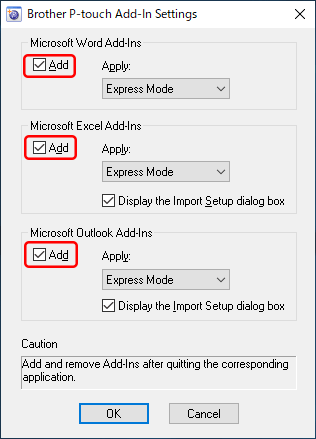
-
Изберете режим P-Touch Editor от списъка с "Apply" ("приложи") за всяко приложение.
За да импортирате текста/данните в етикет, изберете [Express Mode] или [Professional Mode].
За да печатате директно от приложението, изберете [Print immediately ] (печат веднага]).
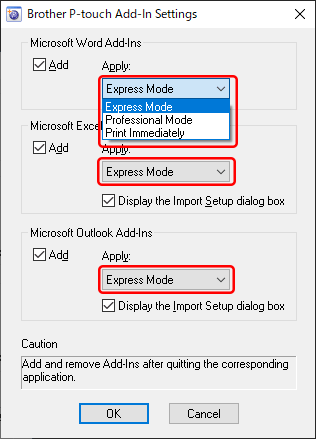
При избор на [Print immediately ] (незабавно отпечатване), за текста/данните, които маркирате, ще се приложи стилът по подразбиране или последният използван стил на оформление за инсталирания в момента етикет/размер на лентата.
- Кликнете върху [OK], за да затворите диалоговия прозорец свойства.
-
Отворете приложението Microsoft и маркирайте текста или данните, които искате да изпират, и след това щракнете върху иконата P-Touch Add-in
 .
.Иконата за добавяне може да не се появи в Microsoft Word, когато първо отворите Microsoft Outlook.
Ако Outlook работи, затвори двете дума и Outlook, отвори отново думата и след това проверете дали се появява иконата Add-in.
Записване на текст/данни в списъка с етикети
(За да видите списъка с етикети, вижте често задавани въпроси: "Какъв е списъкът с етикети? (P-Touch редактор 5.x за Windows)
-
Изберете [Tools] - [Options...] В екрана за редактиране на P-Touch Editor.
-
Кликнете върху раздела [Label List]. Проверете квадратчето "автоматично записване на данни, импортирани с добавяне", след което щракнете върху [OK].
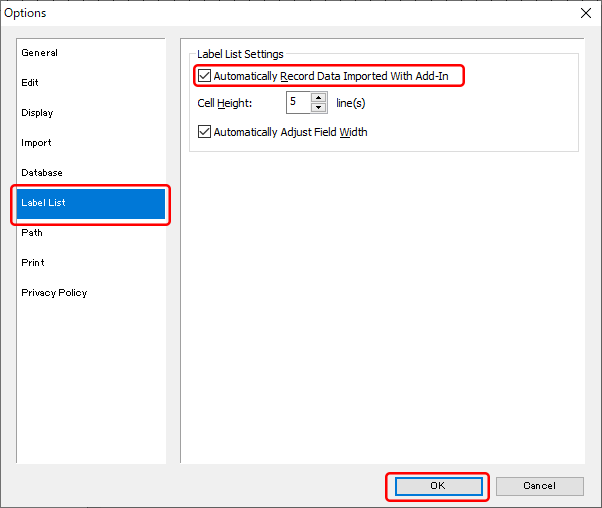
Сега, маркираната текст/данни в приложението Microsoft ще бъдат записани в списъка с етикети само чрез щракване върху иконата P-Touch Add-in .
.
Свързани модели
MW-100, MW-145BT, MW-260, PJ-623, PJ-663, PT-9700PC, PT-9800PCN, PT-D600, PT-D800W, PT-P700, PT-P710BT, PT-P750W, PT-P900W/P900Wc, PT-P910BT, PT-P950NW, QL-1050, QL-1050N, QL-1060N, QL-1100/1100c, QL-1110NWB/1110NWBc, QL-500, QL-500A, QL-550, QL-560, QL-570, QL-580N, QL-600, QL-650TD, QL-700, QL-710W, QL-720NW, QL-800, QL-810W/810Wc, QL-820NWB/820NWBc, RJ-2030, RJ-2050, RJ-2140, RJ-2150, RJ-3050, RJ-3150, RJ-3230B, RJ-3250WB, RJ-4030, RJ-4040, RJ-4230B, RJ-4250WB, TD-2020/2020A, TD-2120N, TD-2125N, TD-2125NWB, TD-2130N, TD-2135N, TD-2135NWB, TD-4000, TD-4100N, TD-4210D, TD-4410D, TD-4420DN/4420DN(FC), TD-4420TN, TD-4520DN, TD-4520TN, TD-4550DNWB / 4550DNWB(FC), TD-4650TNWB, TD-4650TNWBR, TD-4750TNWB, TD-4750TNWBR, TJ-4005DN, TJ-4020TN, TJ-4021TN, TJ-4120TN, TJ-4121TN, TJ-4420TN, TJ-4422TN, TJ-4520TN, TJ-4522TN
